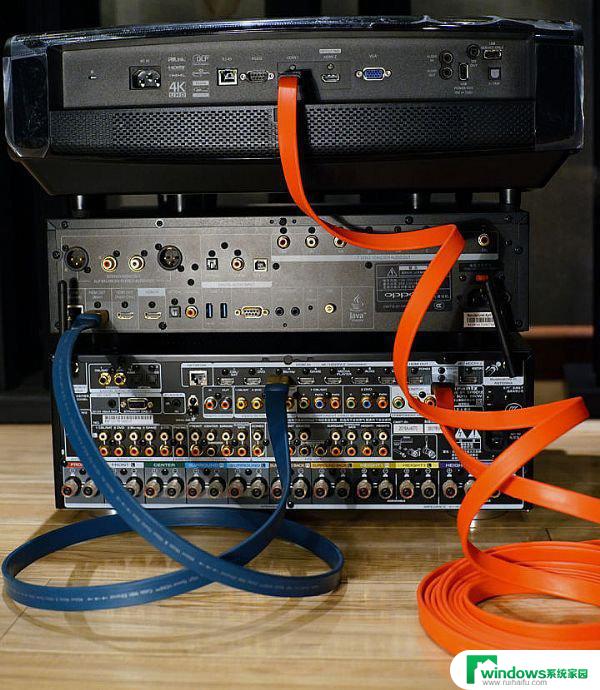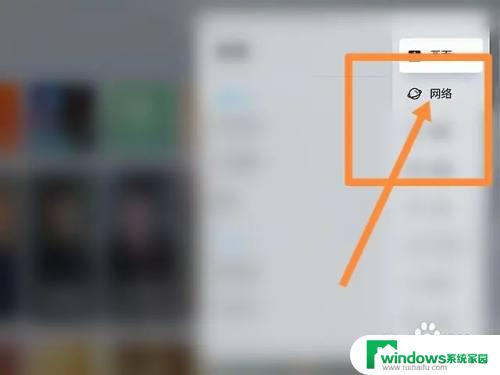投影怎么连接电脑连接 笔记本电脑如何连接投影仪有线
在现代化的教学和工作场所中,投影仪已经成为了不可或缺的设备,对于许多人来说,投影仪的连接却是一个令人头疼的问题。特别是对于初次使用投影仪的用户来说,他们可能会感到困惑和不知所措。究竟投影仪该如何连接到电脑上呢?对于笔记本电脑用户而言,又有哪些方法可以实现连接呢?在本文中我们将详细探讨投影仪与电脑的有线连接方式,帮助您轻松解决这一问题。无论是教育、商务还是娱乐用途,通过正确的连接方式,您将能够更好地利用投影仪,展示您的内容并交流您的想法。
具体方法:
1.首先打开电脑和投影仪,用VGA视频线连接电脑和投影仪。像现在很多超极本已经没有VGA的视频线借口(就是蓝色的针孔口),取而代之的是hdmi的高清线借口,因此加入你是超极本,请随时准备一根HDMI-VGA的接线,不然到时候只能自己窘迫的对着自己的电脑,大家都看不到投影。


2.连接好之后,加入电脑自动就连上了投影仪那是最好,这有可能是电脑本身就设置了连接模式。但是一般我们都会发现要么就是电脑上没有影像,要么就是投影仪上没有影像。这个时候我们需要对电脑的设备管理进行设置。打开电脑的控制面板(开始栏打开后的右边),找到硬件和声音下的连接到投影仪。
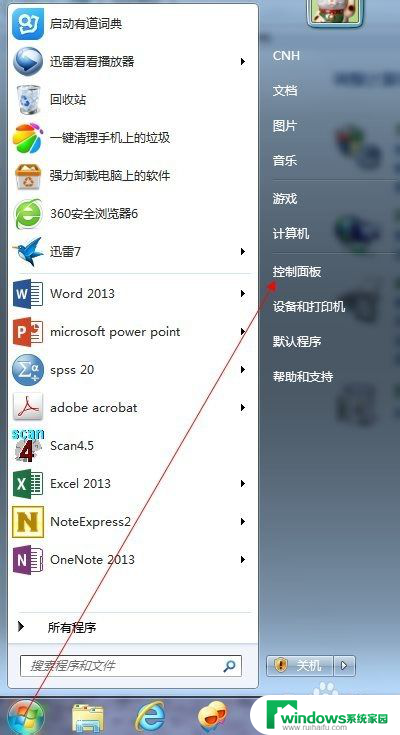
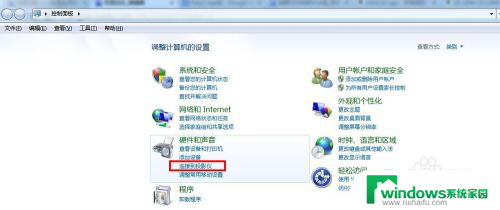
3.随后你就会发现有四个选项,如下图所示。第一个选项是只在计算机上显示,第二个复制是指两个显示的内容一样,而扩展是表示显示的内容可以不一样。第四个是仅投影仪显示。我们一般选择复制就OK了。
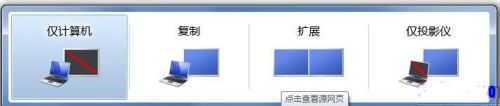

以上就是投影如何连接电脑的全部内容,如果你遇到了这种情况,不妨按照以上方法来解决,希望对大家有所帮助。